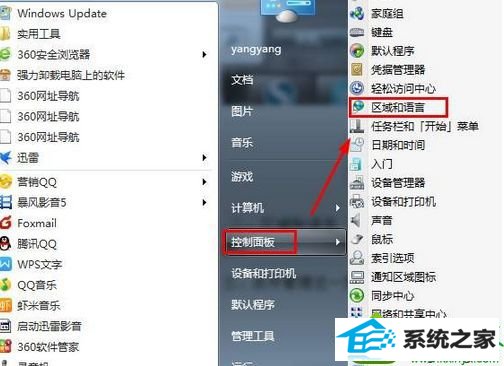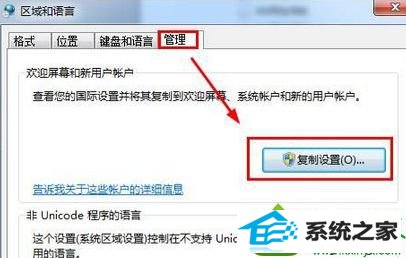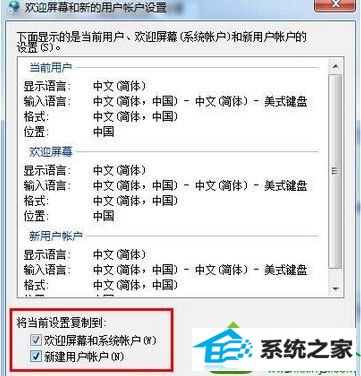win10系统用暴风影音播放电影字幕出现乱码的图文办法
发布日期:2019-07-21 作者:番茄花园 来源:http://www.win9xz.com
今天和大家分享一下win10系统用暴风影音播放电影字幕出现乱码问题的解决方法,在使用win10系统的过程中经常不知道如何去解决win10系统用暴风影音播放电影字幕出现乱码的问题,有什么好的办法去解决win10系统用暴风影音播放电影字幕出现乱码呢?小编教你只需要1、点击开始菜单,依次选择【控制面板】—【区域和语言】; 2、在“区域和语言”界面点击【管理】选卡,点击“复制设置”; 就可以了;下面就是我给大家分享关于win10系统用暴风影音播放电影字幕出现乱码的详细步骤::
具体步骤: 1、点击开始菜单,依次选择【控制面板】—【区域和语言】;
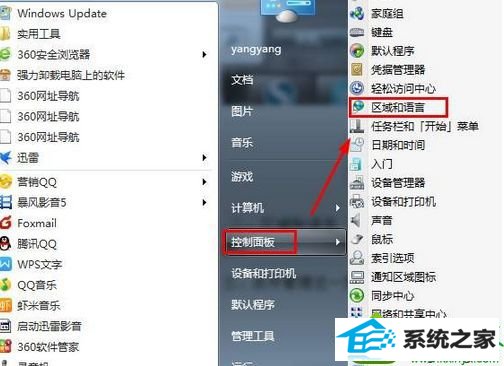
2、在“区域和语言”界面点击【管理】选卡,点击“复制设置”;
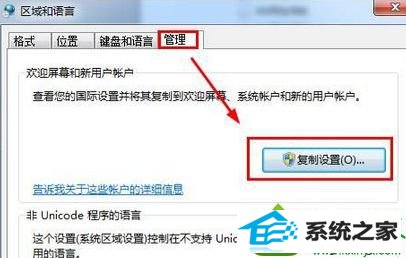
3、在“欢迎屏幕和新的用户账户设置”框中勾选“欢迎屏幕和系统账户”、“新建用户账户”,点击'确定",点击确定,然后重启计算机即可解决。
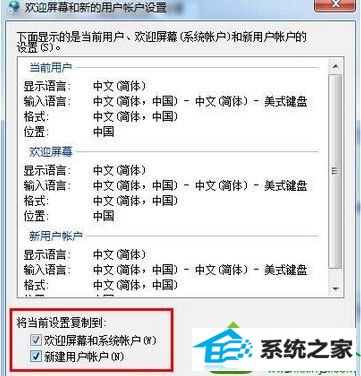
以后在遇到win10用暴风影音播放电影字幕出现乱码的问题,直接参考上述三个步骤轻松解决,希望对大家有所帮助!